Limita e disabilita i cookie Adobe Flash sul tuo computer Windows
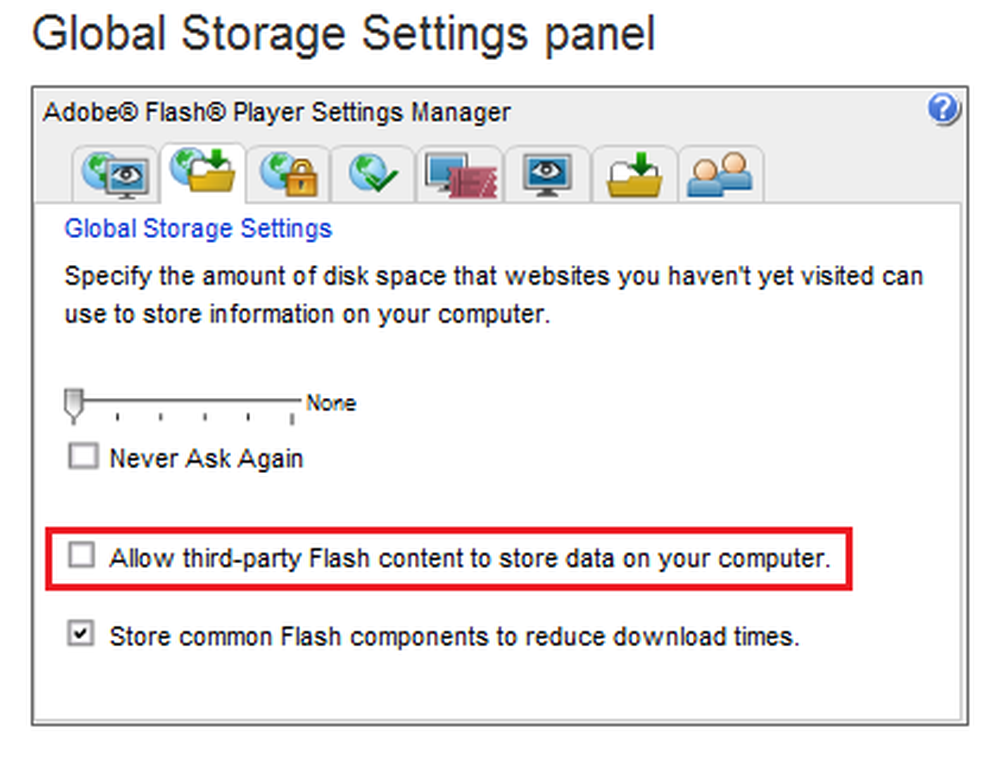
Qualche tempo fa, abbiamo scritto un articolo sui cookie indipendenti dal browser e abbiamo parlato di come eliminare i cookie Flash. Da quando sono venuto a sapere che questi cookie non sono normali, li cancello dopo ogni sessione. Anche se puoi utilizzare Flash Cookie Remover o Adobe Flash Settings, puoi anche Internet Explorer per eliminare i cookie Flash. Io uso un comando MS-DOS.
Disabilita i cookie Adobe Flash
Poi mi è venuto in mente che posso semplicemente restringere, spegnere o disabilitare i cookie Adobe Flash - impedire ai siti di memorizzare tali dati sul mio computer. I Flash cookie sono un tipo di cookie Internet e possono essere configurati utilizzando le opzioni online e offline. Questo articolo spiega entrambi i metodi.
Impostazioni di Flash Player - Impostazioni locali
Il sito di Adobe ha un gestore di cookie Flash online che consente di specificare come devono comportarsi i cookie Flash sul tuo computer. C'è anche un'opzione nel Pannello di controllo e Adobe afferma che le impostazioni locali di Flash Player Manager sostituiscono le impostazioni modificate tramite il loro sito web.
Per aprire le impostazioni locali di Flash Player, apri il Pannello di controllo e fai clic su Flash Player. Otterrai una finestra di dialogo simile all'immagine qui sotto.

Il valore predefinito è Consenti a tutti i siti Web di memorizzare i dati. Cambialo a Blocca tutti i siti dalla memorizzazione delle informazioni. Per rimuovere le tracce, fare clic su Cancella tutto… e poi Elimina tutti i dati e le impostazioni del sito. Clic Elimina dati per cancellare tutti i dati precedenti (vedi immagine sotto).

Impostazioni di Flash Player online
Fare clic sul sito Macromedia per accedere alle impostazioni globali online per Flash sul proprio computer. Questi sono chiamati Globale poiché le modifiche vengono applicate a tutti i siti Web basati su Flash che visiti utilizzando il tuo computer. Se hai fatto clic sul link sopra, verrai indirizzato direttamente a Storage Settings.s
Una volta lì, fai clic per deselezionare (deseleziona) Consenti contenuto Flash di terze parti ...
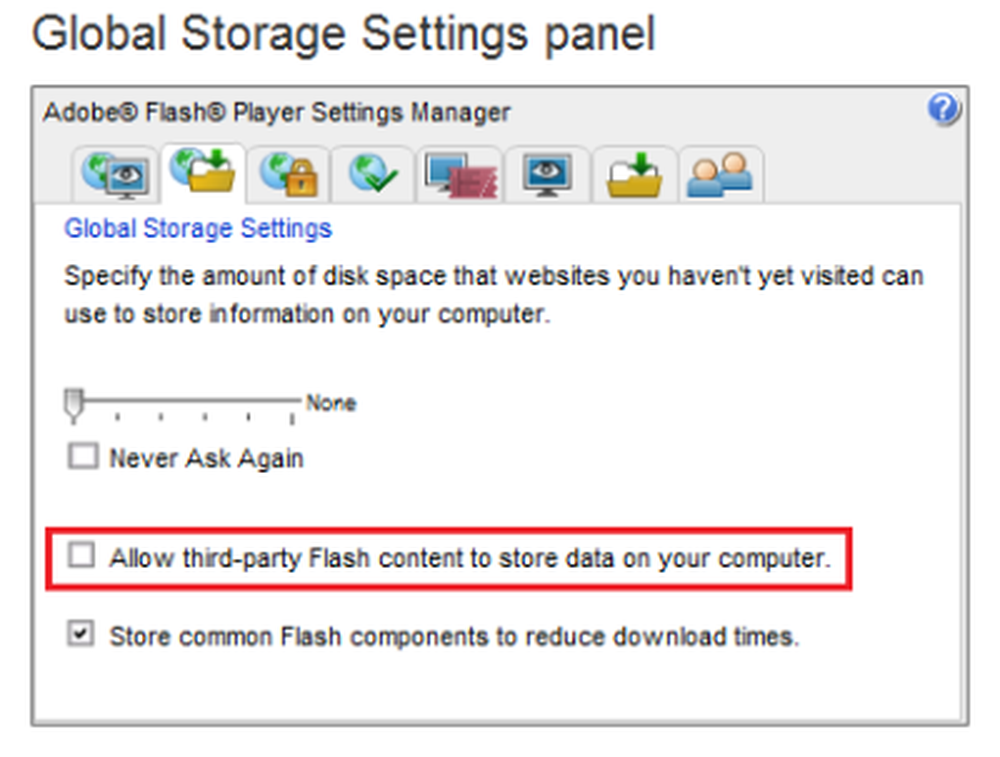
Nella stessa schermata, trascina il dispositivo di scorrimento a sinistra estrema per assicurarti che nessun sito Web indesiderato possa archiviare alcun dato sul tuo computer.
Se riscontri problemi nella riproduzione da qualsiasi sito web o durante uno dei tuoi giochi online basati su Flash, vai al Pannello di controllo -> Flash Player e aggiungi il tuo sito web all'elenco dei siti Web consentiti. Puoi farlo usando Impostazioni di archiviazione locali per sito.
Puoi anche utilizzare il menu di scelta rapida sui siti di video, in base al sito, facendo clic con il pulsante destro del mouse su qualsiasi video sui tuoi siti Web preferiti. Quando fai clic con il pulsante destro su qualsiasi video player Flash, ottieni un menu contestuale. Clic Impostazioni… e sposta il cursore all'estrema sinistra dove dice Nessuna - adisabilitare i cookie Flash da quel sito.
Pertanto, sarai in grado di disabilitare i cookie di Adobe Flash sul tuo computer Windows.
NOTA: La disabilitazione dei cookie Flash potrebbe non memorizzare i progressi del gioco o l'ultimo punto in cui hai lasciato la visione di un video, ecc.



